敬业签Windows电脑桌面云便签怎么设置闹钟提醒待办事项?
适用: Windows
发布时间:2020-09-16 15:45:12
一、打开敬业签Windows电脑桌面云便签并登录账号,界面左侧可点击便签分类名称,进入相应分类内容管理界面,找到“新增敬业签”按钮点击打开;

二、弹出便签编辑框,输入闹钟提醒文字内容,点击编辑框左下角的设提醒按钮,打开时间提醒设置界面;
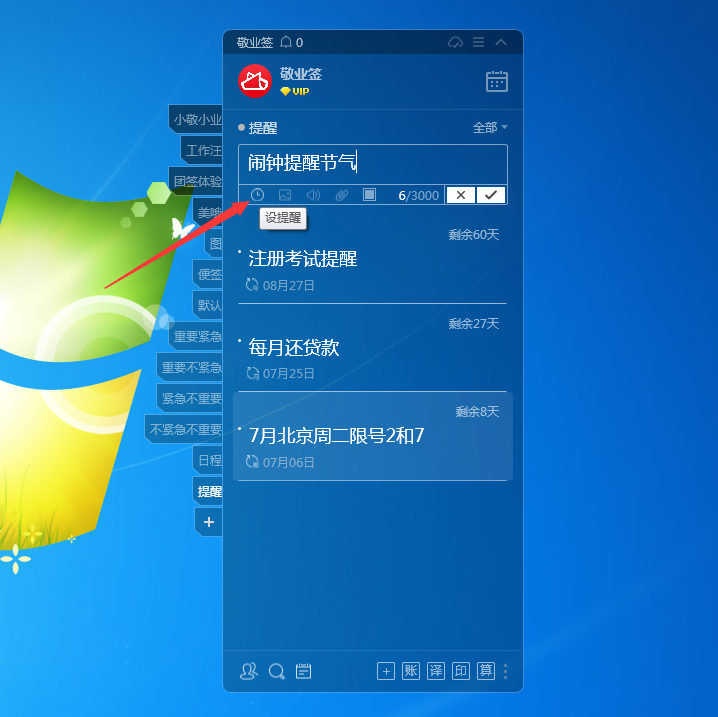
三、进入自定义设置提醒页面,点击“提醒日期”右侧的设置框设置节气的提醒日期,并设置具体提醒时间,设置后点击确定按钮;
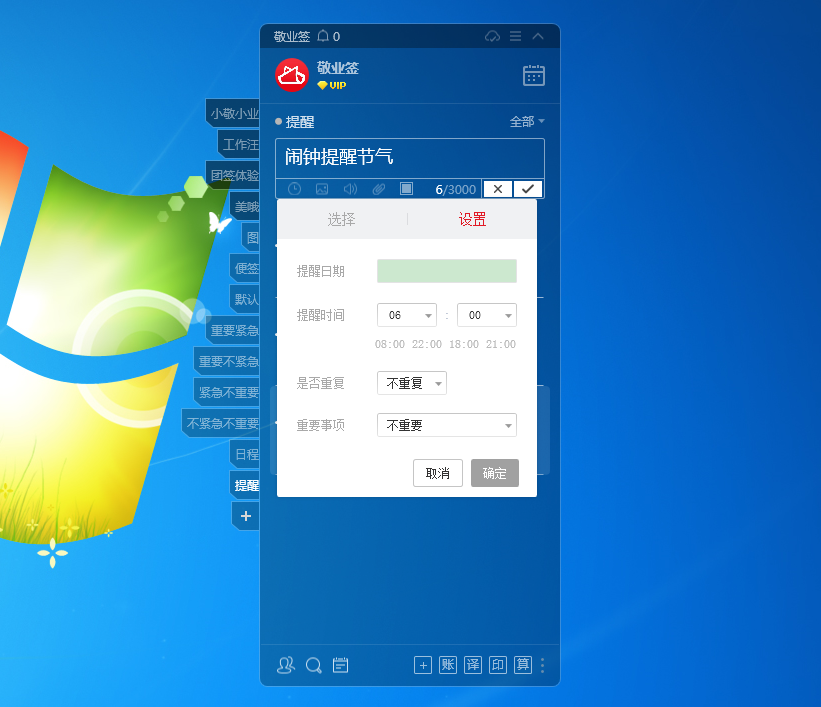
四、便签编辑框时钟提醒图标右上角显示绿色圆点,代表已设置提醒,点击便签编辑框右下角的对勾保存按钮,或者按CTRL+回车键快捷保存,即可添加成功;
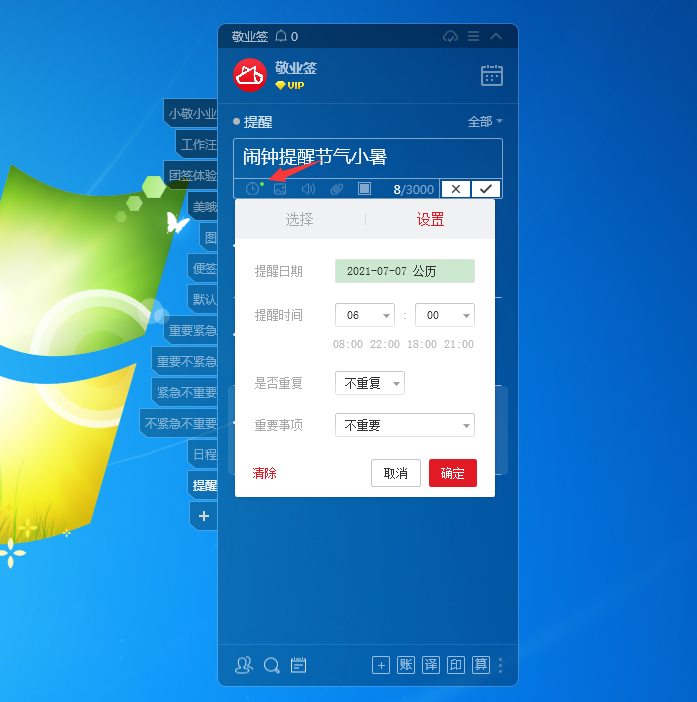
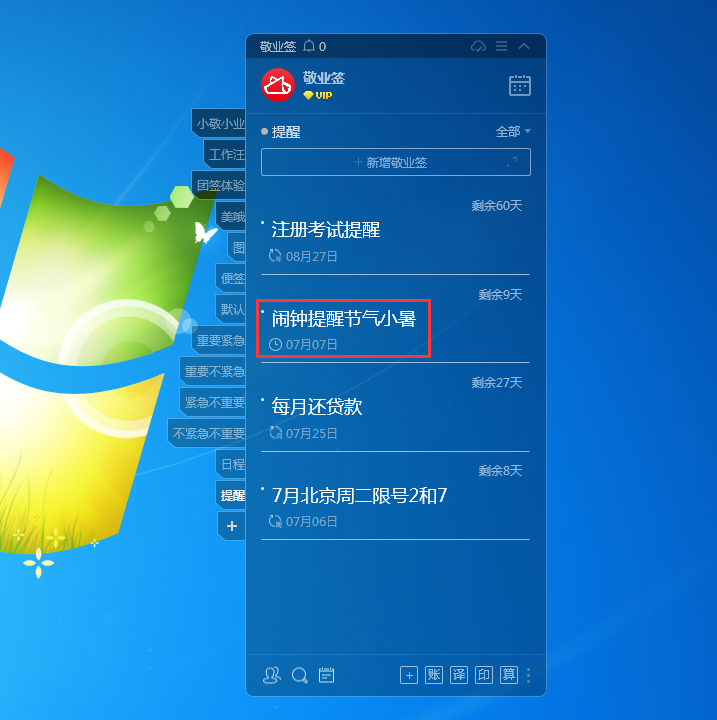
五、点击界面上方用户头像,打开系统设置页面找到“提醒设置”,找到提醒设置勾选和提醒声音配置,开启相应设置;
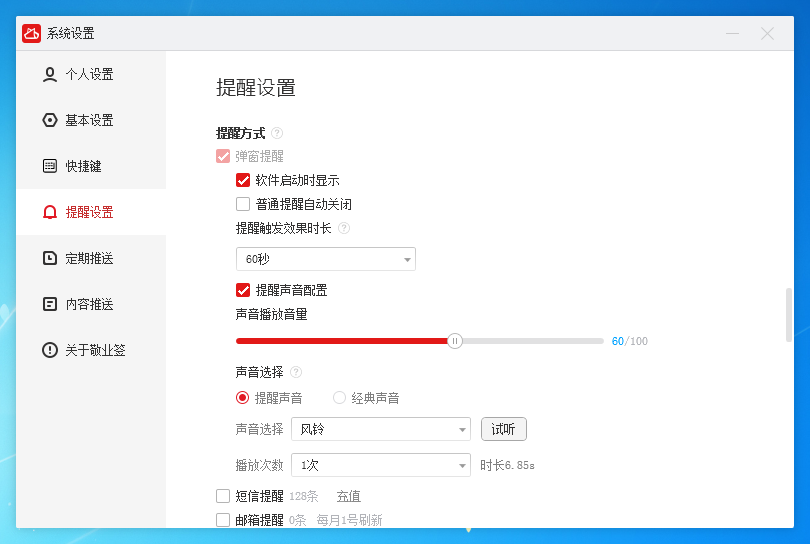
六、可根据需要设置提醒窗口停留时长和提醒声音播放次数(时长)等,到期后即可自动通过弹窗和铃声等方式发送闹钟提醒。
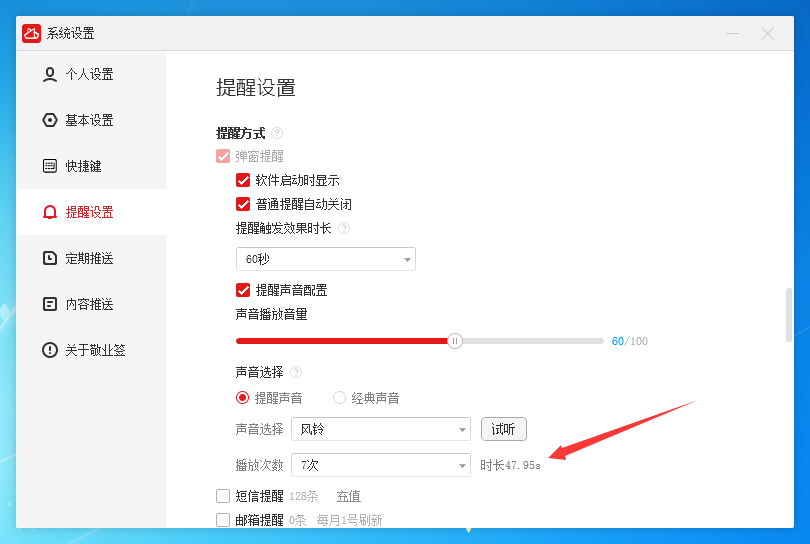
注:
敬业签云便签不仅支持在电脑上设置闹钟提醒待办事项,还可以在手机端、iPad端和网页版等其他端口登录同一账号,同步接收消息提醒通知。
未能帮到你,很抱歉!
你还可以联系敬业签官方客服

官方QQ群

微信客服







 豫公网安备41070202000535号
豫公网安备41070202000535号